Sia che tu voglia ricominciare dopo uno infezione da malware o ripulisci il tuo computer per riciclare o vendere, sapere come ripristinare le impostazioni di fabbrica di Windows 10 ti aiuterà riportalo a funzionare come nuovo.
Un ripristino delle impostazioni di fabbrica è l'ultima risorsa quando il tuo computer funziona, correre lento o visualizza messaggi di errore preoccupanti che il software non può risolvere.
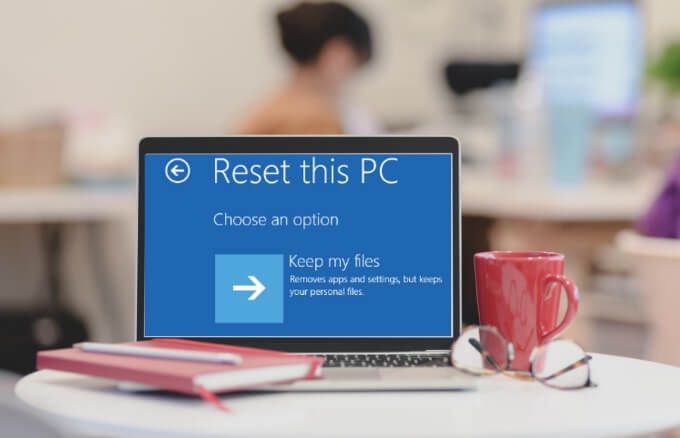
Windows 10 viene fornito con opzioni di ripristino integrate che puoi utilizzare per ripristinare il tuo PC con o senza eliminando tutti i tuoi file.
In questa guida, ti guideremo attraverso i passaggi necessari per ripristinare le impostazioni di fabbrica di Windows 10
Come ripristinare le impostazioni di fabbrica di Windows 10
Vedremo quattro modi diversi per ripristinare Windows 10 alle impostazioni di fabbrica:
Nota: Esegui il backup dei tuoi file prima di ripristinare Windows 10, altrimenti potresti perdere parte della tua impo rtant e potresti non essere in grado di recuperare i dati cancellati.
Come ripristinare le impostazioni di fabbrica di Windows 10 e conservare i tuoi file
Se vuoi ripristinare Windows 10 e ancora conserva tutti i tuoi file, puoi farlo utilizzando l'opzione "Conserva i miei file". Una volta completato il processo, il PC tornerà come nuovo. Quindi puoi riconfigurare le impostazioni personalizzate e reinstallare nuovamente le app che desideri.
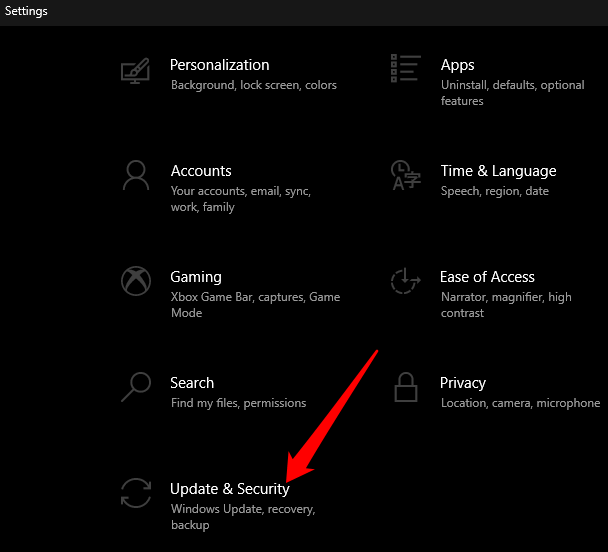
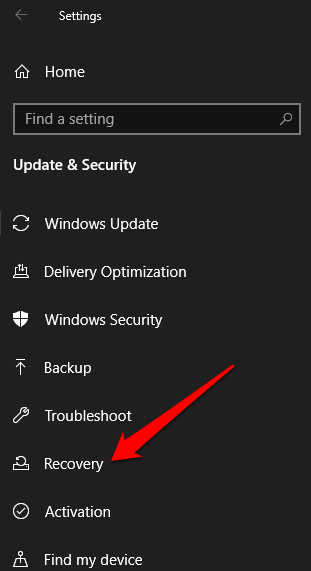
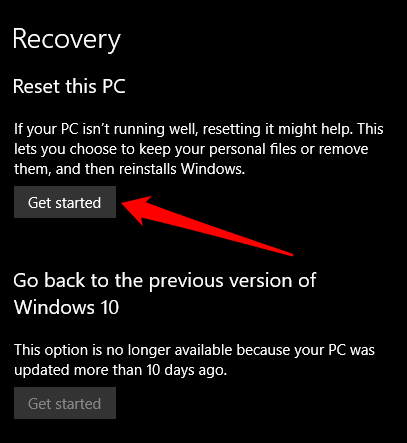
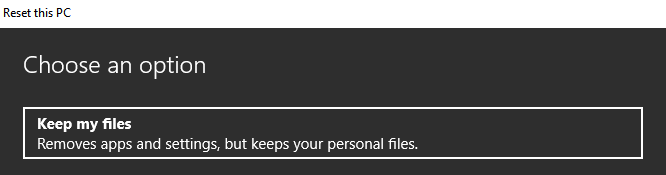
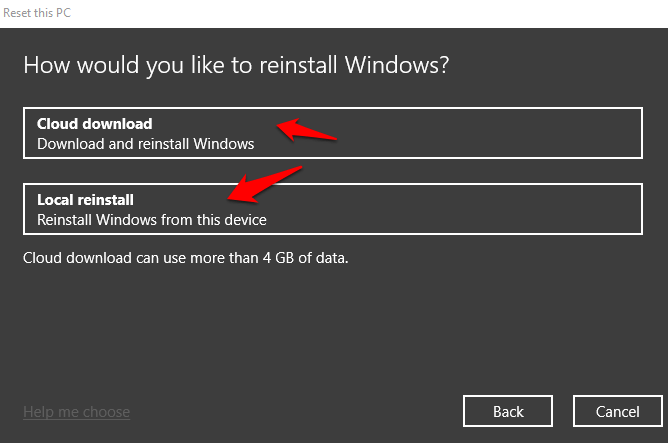
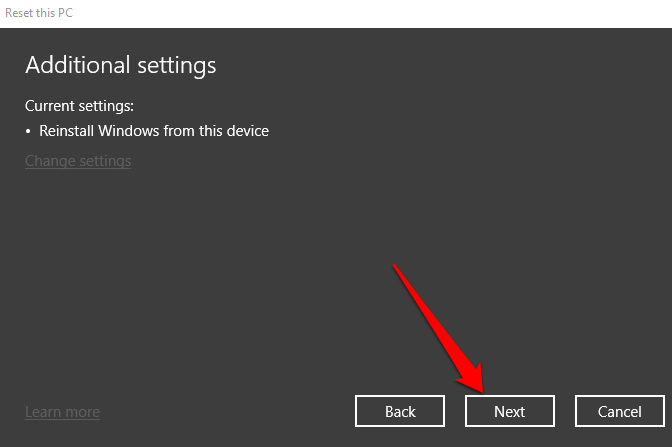
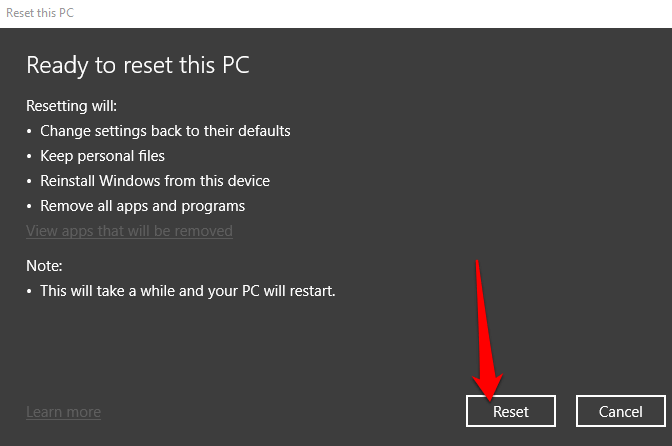
Il tuo PC verrà ripristinato alle impostazioni di fabbrica e conserverà tutti i tuoi file. Una volta completato il ripristino, controlla il tuo PC per eventuali aggiornamenti di Windows per assicurarti che nel sistema operativo non manchino patch, aggiornamenti di sicurezza o driver importanti.
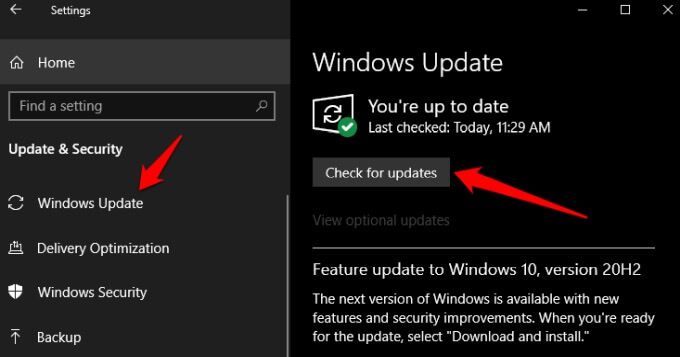
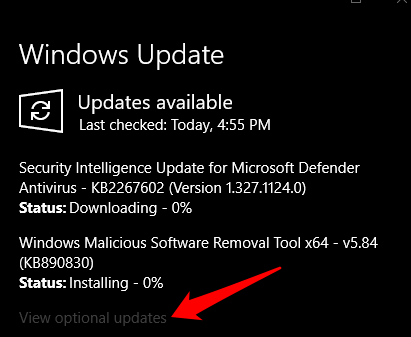
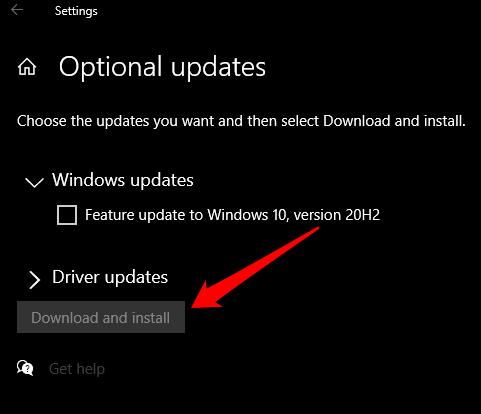
Infine, reinstallare eventuali app avevi installato prima del ripristino, quindi inizia a utilizzare il PC come al solito.
Come ripristinare le impostazioni di fabbrica di Windows 10 e rimuovere tutto
Con l'opzione "Rimuovi tutto" , ripristinerai il tuo PC e rimuoverai tutti i tuoi file personali, app, driver, file e qualsiasi modifica apportata alle impostazioni. Rimuove anche tutte le app installate dal produttore del PC.
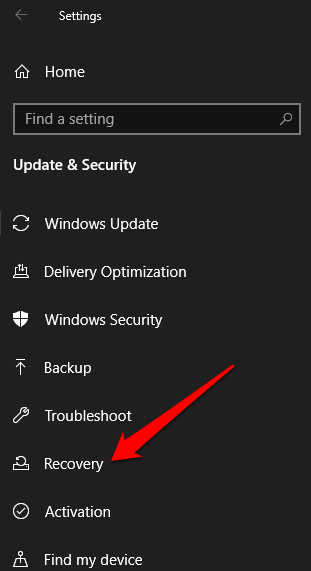
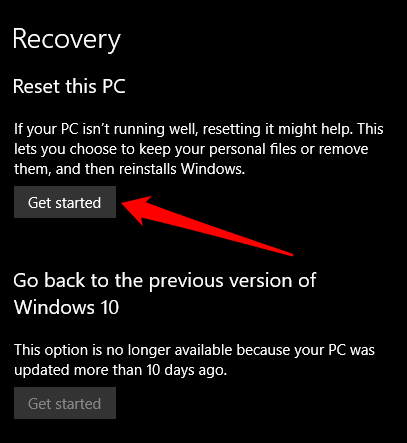
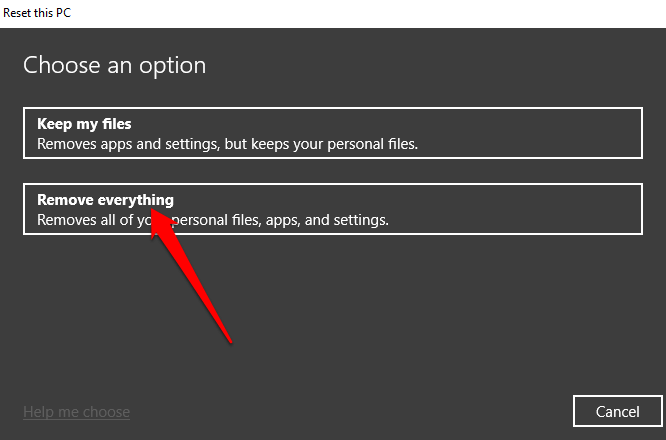
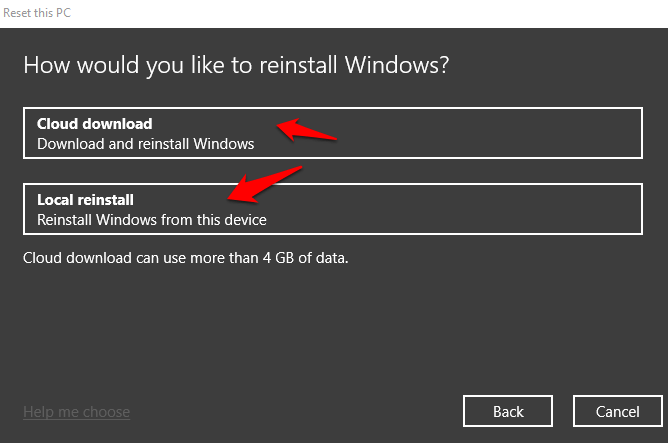
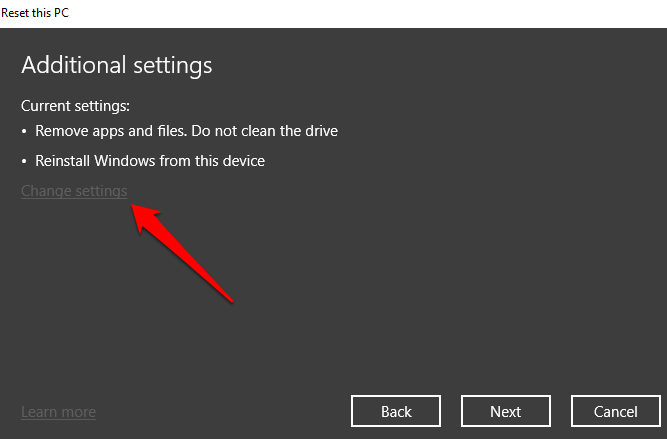
Nota: questa opzione è utile se prevedi di riciclare, donare o vendere il tuo computer. Potrebbero essere necessarie circa un'ora o due per il completamento, ma rende difficile per gli altri recuperare i file eliminati. Lasciando l'interruttore Pulisci dati su No riduceil tempo di completamento in quanto rimuoverà solo i file. Tuttavia, è meno sicuro.
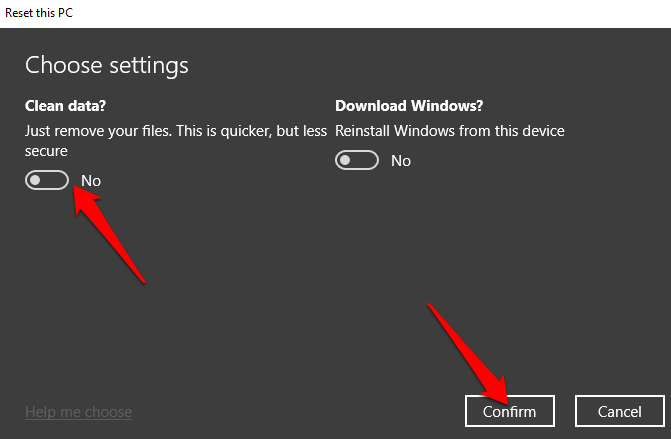
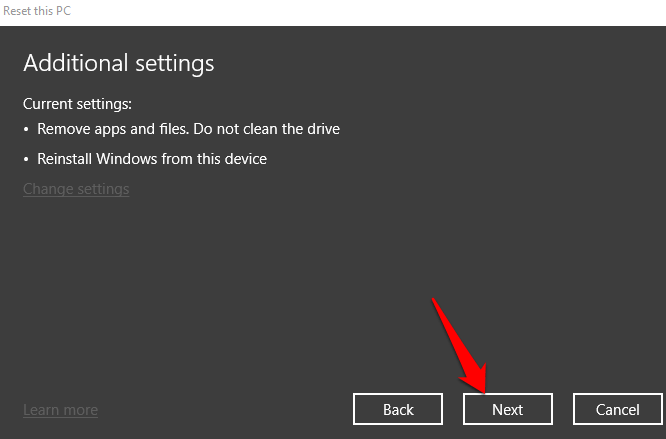
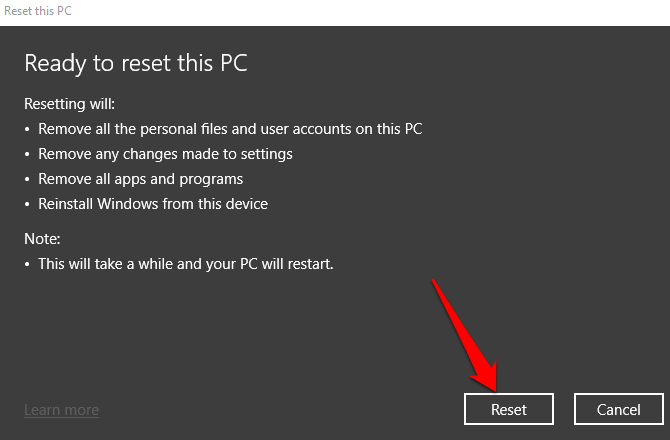
Come ripristinare Windows 10 dalla schermata di accesso
Se hai impossibile aprire le impostazioni di Windows sul tuo PC, puoi ripristinare Windows 10 dal schermata di accesso.
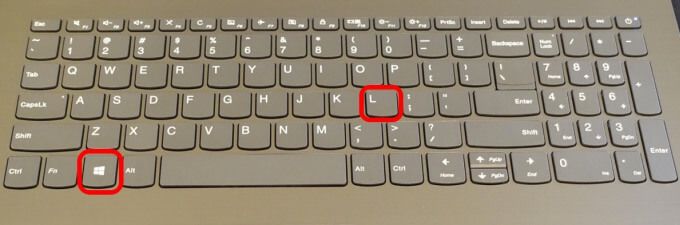
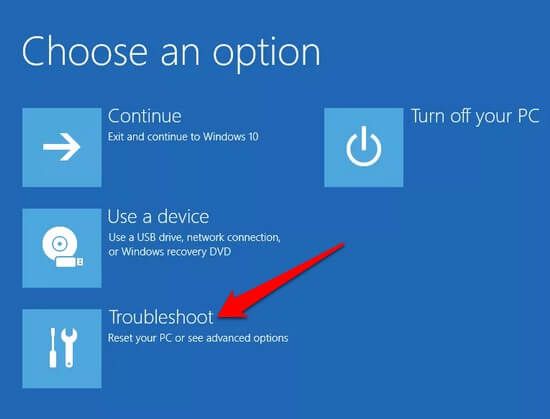
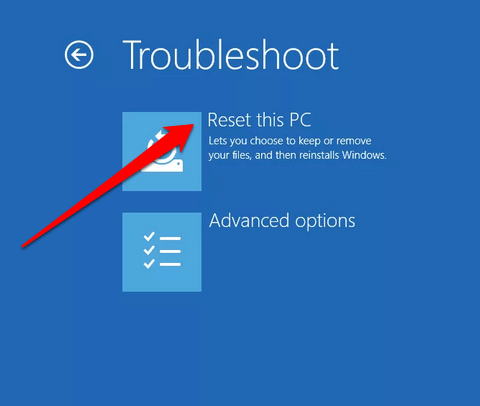
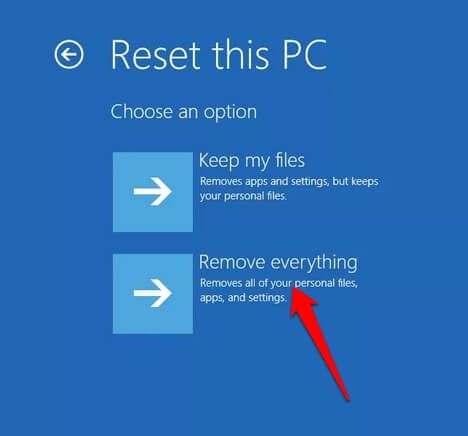
Come ripristinare le impostazioni di fabbrica di Windows 10 utilizzando l'opzione Fresh Start
Con l'opzione di avvio nuovo, puoi ripristinare Windows 10 e conserva i tuoi file se desideri iniziare con una nuova copia del sistema operativo che non dispone di bloatware o software aggiuntivo.
Tuttavia, invece di utilizzare un'immagine personalizzata dal produttore del tuo PC, l'opzione di avvio da zero utilizza l'originale immagine di Windows 10 fornito da Microsoft.
Nota: questo potrebbe non funzionare per computer di marca come Dell, HP, ASUS o Acer poiché potrebbe non reinstallare alcune app o driver di cui potresti aver bisogno. Inoltre, potresti non essere in grado di utilizzare l'immagine del produttore personalizzato nei ripristini successivi.
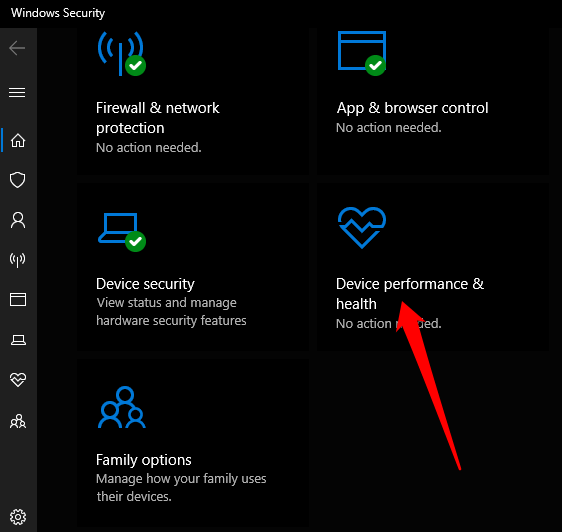
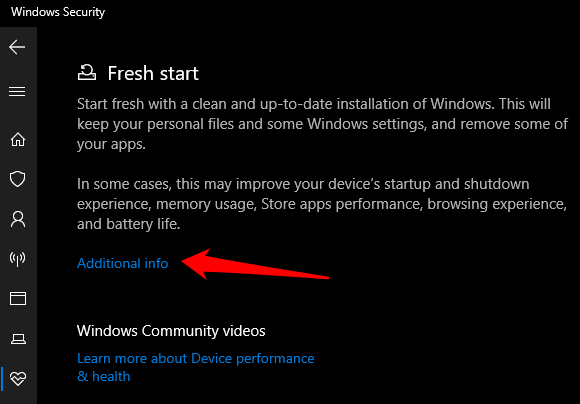
Dopo aver completato i passaggi, l'immagine originale di Windows 10 verrà utilizzata per ripristinare le impostazioni di fabbrica di Windows 10 PC, mantenendo i tuoi dati personali.
Elimina tutto e ricomincia
Ci auguriamo che questa guida ti abbia aiutato a ripristinare le impostazioni di fabbrica di Windows 10 e che il tuo computer torni a il suo stato originale. Se utilizzi un Mac e improvvisamente inizia a comportarsi in modo strano, puoi ripristinare la PRAM e SMC. Consulta le nostre altre guide su come pulire e reinstallare Windows 10 o utilizza questo modo semplice per pulire l'installazione di Windows 10 senza preoccuparti dei dettagli tecnici.
Sei riuscito a ripristinare il tuo computer alle impostazioni di fabbrica impostazioni? Condividi con noi nei commenti.